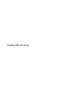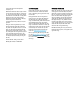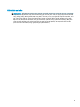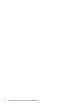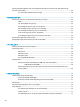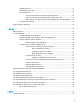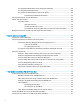Hardware Reference Guide
Sử dụng HP MAC Address Pass Through để xác định máy tính của bạn trên một mạng nào đó
(chỉ một số sản phẩm) ..................................................................................................................................... 20
Tùy chỉnh MAC Address Pass Through ...................................................................................... 20
4 Điều hướng màn hình ................................................................................................................................ 22
Sử dụng các thao tác của TouchPad và màn hình cảm ứng ..................................................................... 22
Nhấn .................................................................................................................................................. 22
Thu phóng bằng hai ngón tay ....................................................................................................... 22
Trượt bằng hai ngón tay (chỉ cho TouchPad) ............................................................................. 23
Gõ nhẹ bằng hai ngón tay (chỉ cho TouchPad) ......................................................................... 23
Gõ nhẹ bằng bốn ngón tay (chỉ cho TouchPad) ........................................................................ 24
Vuốt nhẹ ba ngón tay (chỉ cho TouchPad) ................................................................................. 24
Trượt bằng một ngón tay (chỉ cho màn hình cảm ứng) ............................................................ 24
Sử dụng bàn phím hoặc chuột tùy chọn ........................................................................................................ 25
Sử dụng bàn phím trên màn hình (chỉ một số sản phẩm) .......................................................................... 25
5 Tính năng giải trí ........................................................................................................................................ 26
Sử dụng camera (chỉ một số sản phẩm) ....................................................................................................... 26
Sử dụng âm thanh ............................................................................................................................................. 26
Kết nối loa ........................................................................................................................................ 26
Kết nối tai nghe ............................................................................................................................... 26
Kết nối tai nghe ............................................................................................................................... 27
Sử dụng thiết đặt âm thanh ........................................................................................................... 27
Sử dụng video .................................................................................................................................................... 27
Kết nối các thiết bị video bằng cáp HDMI (chỉ một số sản phẩm) .......................................... 27
Thiết đặt âm thanh HDMI ............................................................................................ 28
Khám phá và kết nối với các màn hình không dây tương thích với Miracast (chỉ một
số sản phẩm) ................................................................................................................................... 29
6 Quản lý năng lượng .................................................................................................................................... 30
Sử dụng Chế độ ngủ và Ngủ đông ................................................................................................................ 30
Kích hoạt và thoát chế độ Ngủ ..................................................................................................... 30
Kích hoạt và thoát chế độ Ngủ đông (chỉ một số sản phẩm) .................................................. 31
Tắt máy tính ....................................................................................................................................................... 31
Sử dụng biểu tượng Nguồn và Tùy chọn Nguồn .......................................................................................... 32
Chạy bằng pin .................................................................................................................................................... 32
Sử dụng HP Fast Charge (chỉ một số sản phẩm) ..................................................................... 32
Hiển thị sạc pin ................................................................................................................................ 33
Tìm kiếm thông tin pin trong HP Support Assistant (chỉ một số sản phẩm) ......................... 33
viii